Mitä tietää
- Harkitse tekijöitä, kuten USB-tallennuskapasiteettia, siirtonopeutta ja tietokoneen USB-portin tyyppiä.
- Avaa Windowsissa Laitehallinta ja tarkista Universal Serial Bus -ohjaimet nähdäksesi tavallisia USB-portteja.
- Voit parantaa USB-aseman turvallisuutta harkitsemalla ohjelmiston ja laitteiston salausta.
Tässä artikkelissa kerrotaan, kuinka valita paras USB flash-asema (tunnetaan myös muistitikuna) tarpeisiisi.
Vuoden 2024 parhaat USB-muistitikkuSelvitä, minkä tyyppinen USB-portti tietokoneessasi on
USB-tyyppisi riippuu osittain laitteesta, josta siirrät tietoja, ja käyttämästäsi portista. Voit tarkistaa, mitä standardia tietokoneesi USB-portit tukevat Laitehallinnassa.
Kuinka asentaa Google Play -kauppa Amazon Fire TV: hen
-
Avaa Laitehallinta . Nopein tapa on kirjoittaa Laitehallinta Windowsin hakupalkkiin ja valitse se vaihtoehtoluettelosta.
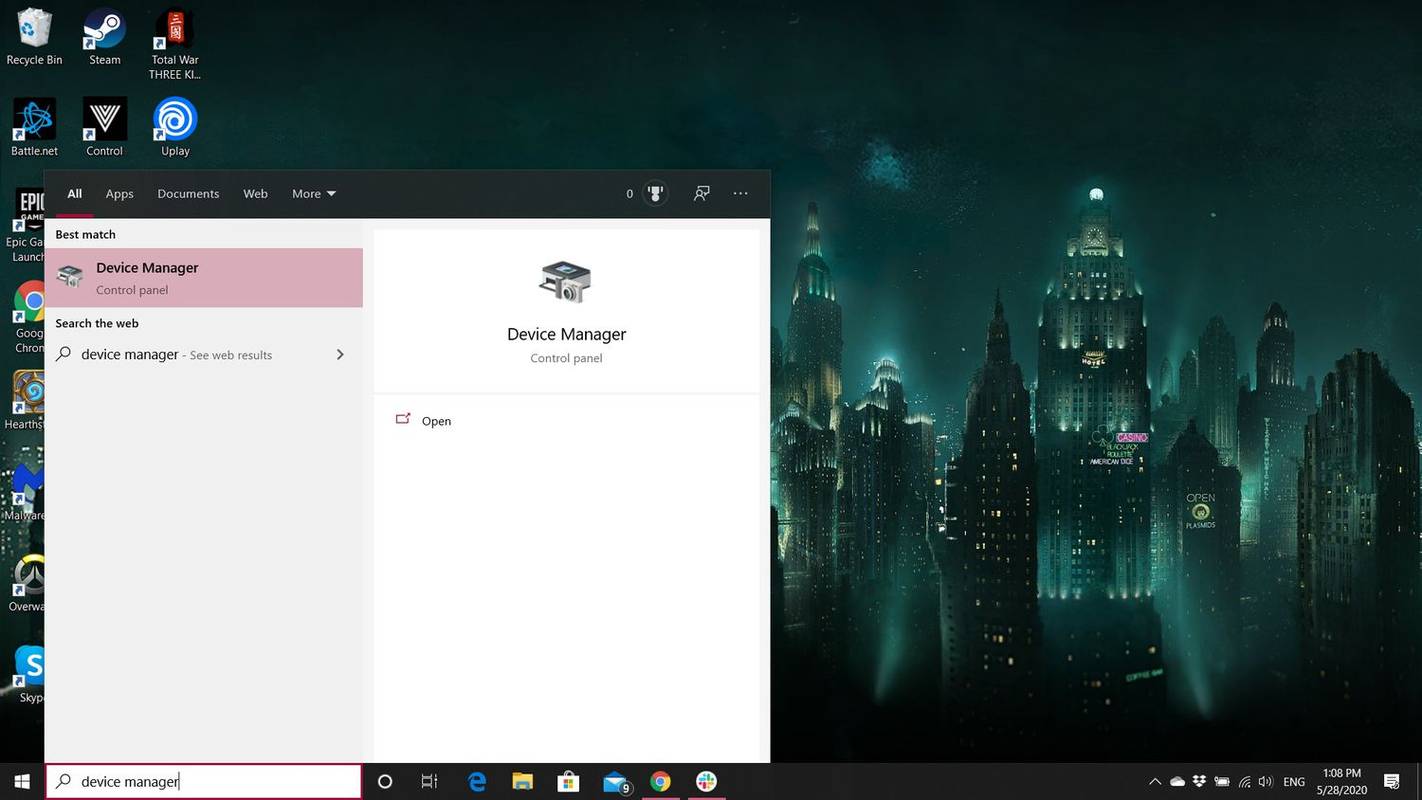
-
Tuplaklikkaus Universal Serial Bus -ohjaimet .
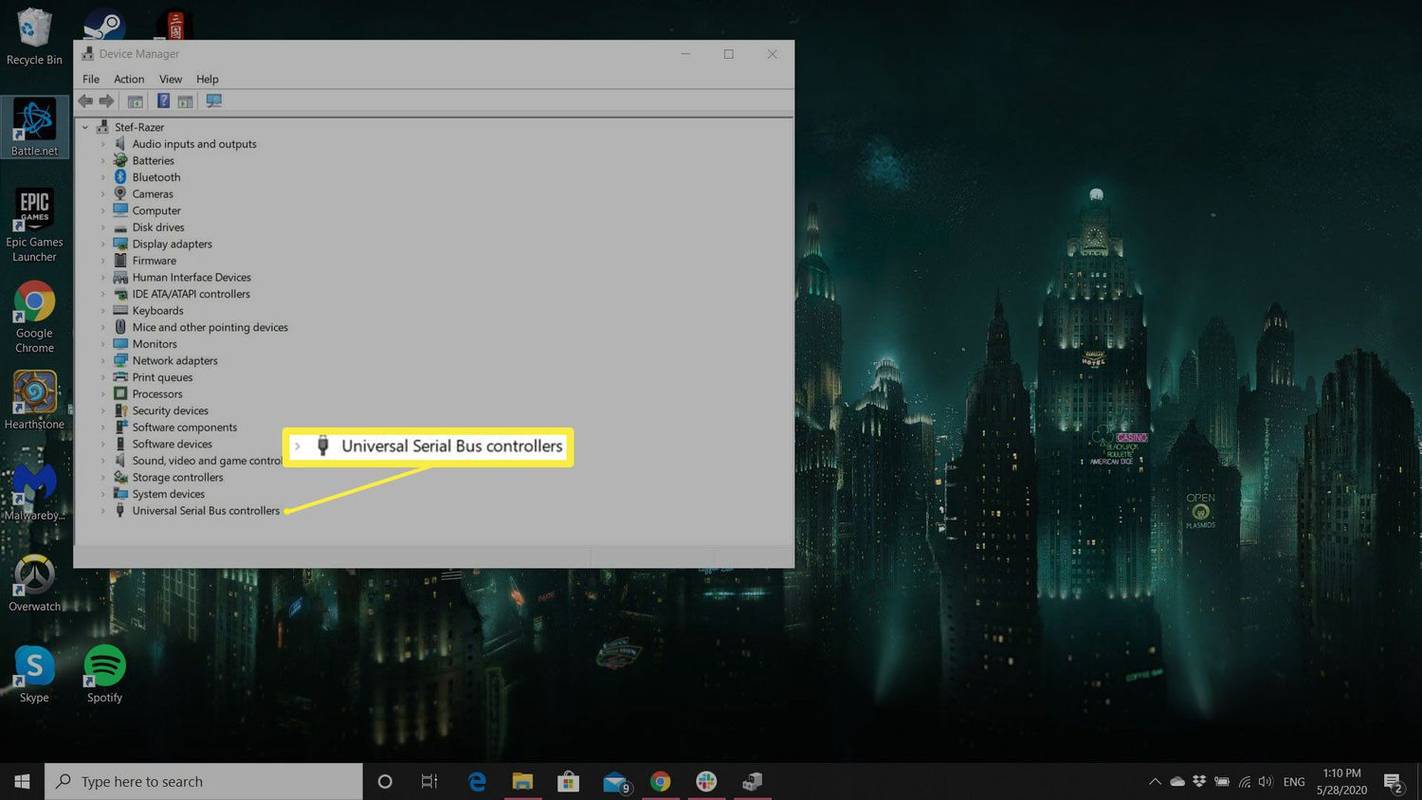
-
Täältä näet, mitä standardia tietokoneesi USB-portit tukevat.
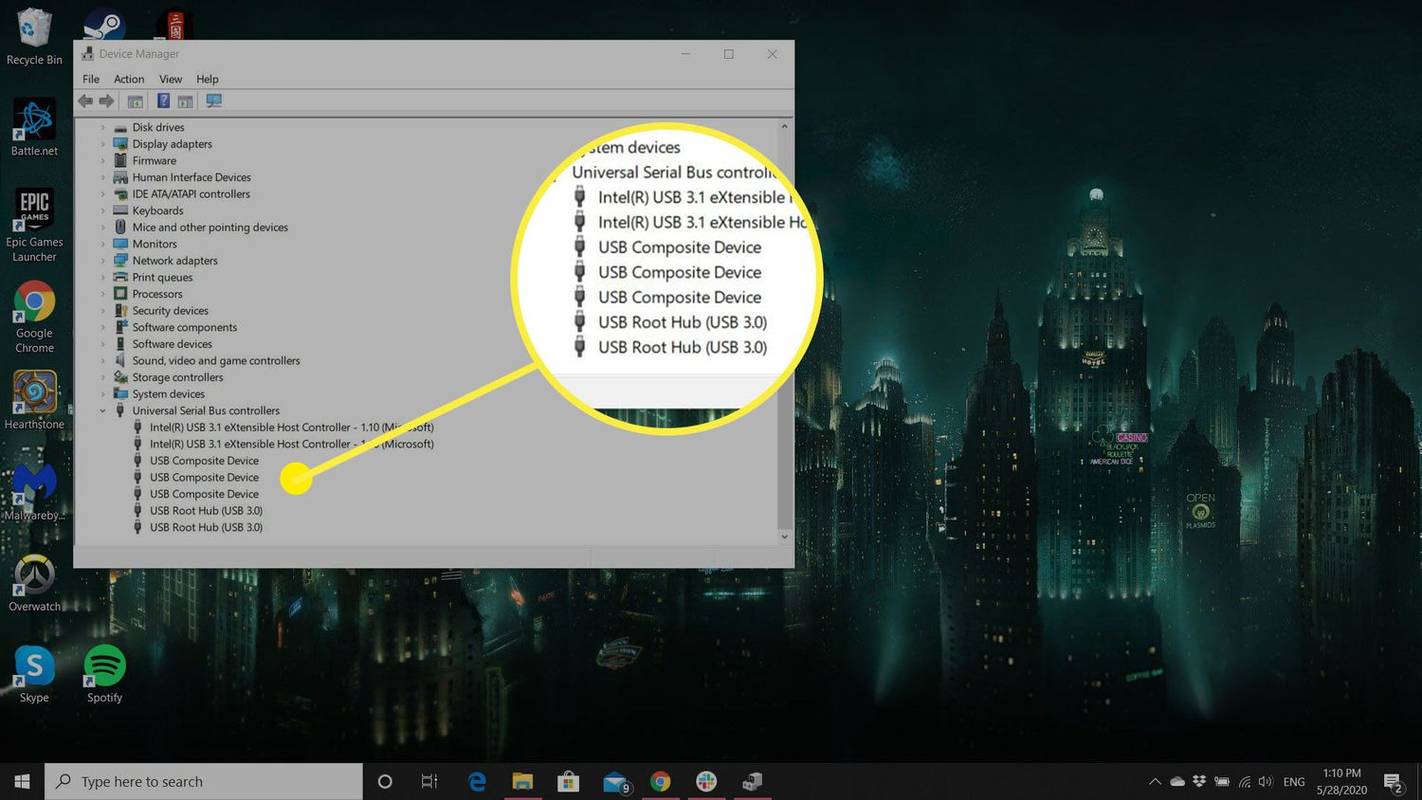
USB-tallennuskapasiteetti
USB-muistitikkujen kapasiteetit vaihtelevat alle 1 Gt:sta yli 1 Tt:iin. Flash-asemalle ei ole 'oikeaa' kokoa; tarvitsemasi tallennustilan määrä riippuu siitä, kuinka paljon tietoja haluat tallentaa. Esimerkiksi, jos otat muutaman Sana tai Excel-tiedostoja yhdestä tietokoneesta, 1 Gt:n flash-asema saattaa antaa sinulle enemmän kuin tarpeeksi kapasiteettia. Jos kuitenkin aiot varmuuskopioida kaikki tiedostosi, saatat tarvita muutamista gigatavuista 500 gigatavuun tai enemmän.
Jos haluat tallentaa kaikki puhelimesi kuvat ja videot, siirry puhelimesi asetuksiin ja katso kuinka paljon tilaa mediatiedostosi vievät. Se voi olla missä tahansa 1 Gt:sta useisiin kymmeniin gigatavuihin. Mitä tahansa se on, se onminimitarvitsemasi määrän tallennustilaa, koska saatat lisätä tiedostoja tulevaisuudessa. Voit käyttää samaa menetelmää muille tiedostoille, kuten MP4:t . Muista harkita, minkä tyyppisiä tiedostoja haluat ehkä tallentaa samalle asemalle.
Flash-aseman tallennustilan tarkistaminenUSB-siirtonopeus
Siirtonopeus on toinen tekijä, joka sinun on otettava huomioon ostaessasi flash-asemaa. USB-muistitikkuja on kahta ensisijaista tyyppiä: USB 2.0 , joka on vanhempi standardi, ja USB 3.0 , joka on uudempi. USB 2.0:n siirtonopeus on 480 Mbps ja USB 3.0:n 5 000 Mbps (5 Gbps). Tämä tarkoittaa, että USB 3.0 on noin 10 kertaa nopeampi kuin USB 2.0. Mukana on myös USB 3.2, joka tukee jopa 20 000 Mbps (20 Gbps) nopeuksia.
Yleensä 16 Gt:n tiedosto, kuten digitaalinen videoprojekti, siirtyy alle minuutissa USB 3.0:lla, mutta kestää noin viisi minuuttia USB 2.0:aa käytettäessä.
miten ladata modit minecraftille
Mitä tietää USB-suojauksesta
USB-muistitikkujen käyttömukavuuteen liittyy joitain turvallisuusriskejä:
- Niiden pieni koko saattaa aiheuttaa sen, että ne katoavat tai jäävät huomiotta.
- Niitä on vaikea seurata fyysisesti ( jotkut yritykset kieltävät niiden käytön tästä syystä).
- Ne voivat siirtää haittaohjelmia tietokoneesta toiseen.
Peukaloaseman pientä kokoa ei voi muuttaa luopumatta sen siirrettävyydestä, mutta ohjelmistosalaus ja laitteistosalaus voivat auttaa estämään haittaohjelmien siirron ja luvattoman käytön. Täydelliset levyn salausohjelmat tarjoavat irrotettavan tietovälineen nopean salauksen. Toinen suojatyyppi on sisäänrakennettu näppäimistö, jolle käyttäjien on syötettävä PIN-koodi aseman käyttämiseksi.
Näitä lisäominaisuuksia ei ehkä tarvita, jos siirrät muutamia ei-luottamuksellisia tiedostoja kotitietokoneelta toiselle. Mutta jos siirrät tiedostoja useiden tietokoneiden välillä tai arkistoit tärkeitä tai omistusoikeudellisia tietoja, sinun on suojattava laite. Tietoturva lisää USB-laitteiden kustannuksia, mutta ostopäätöstä tehdessäsi kannattaa verrata sitä hintaan (ajassa, rahassa ja pahenemisessa), jos suojaamaton asemasi joutuisi vääriin käsiin.

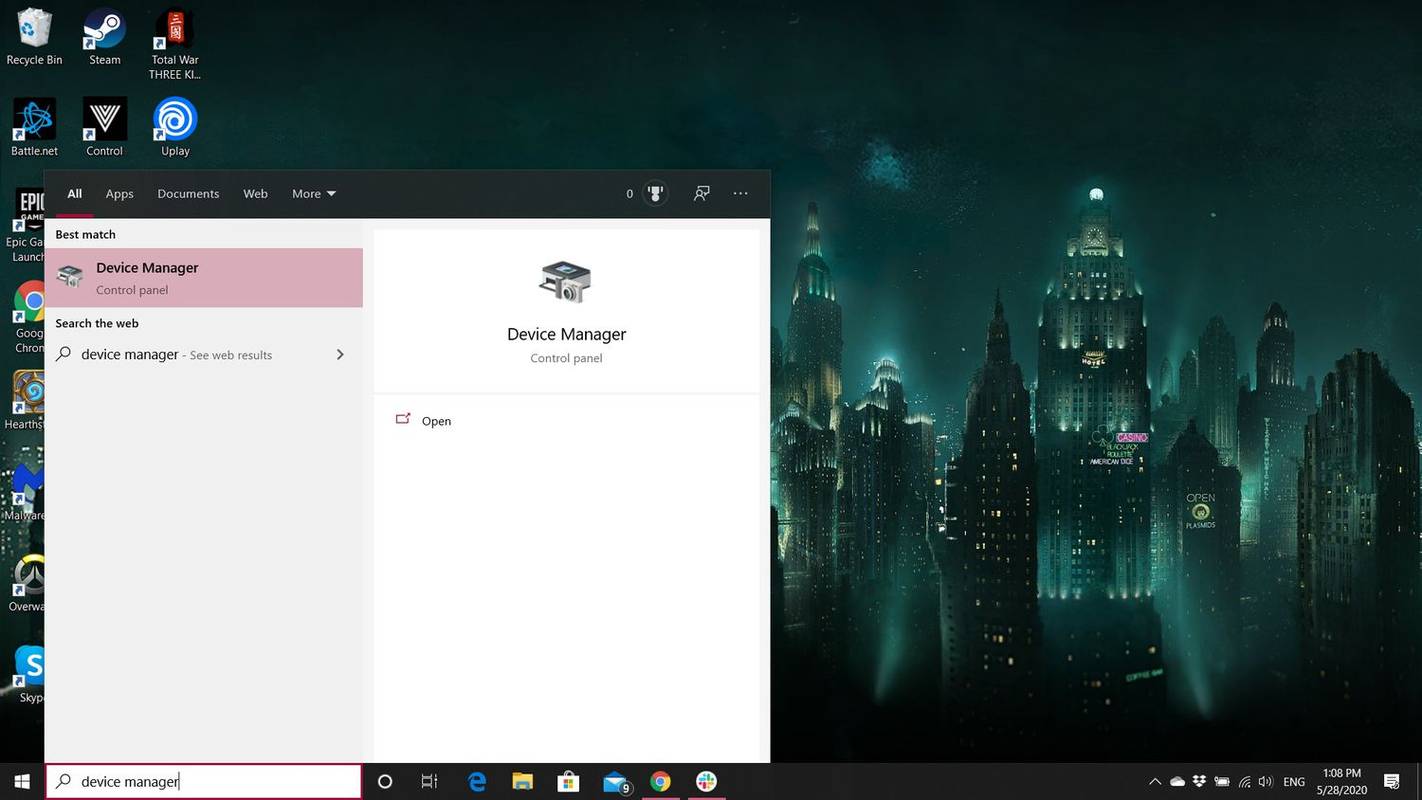
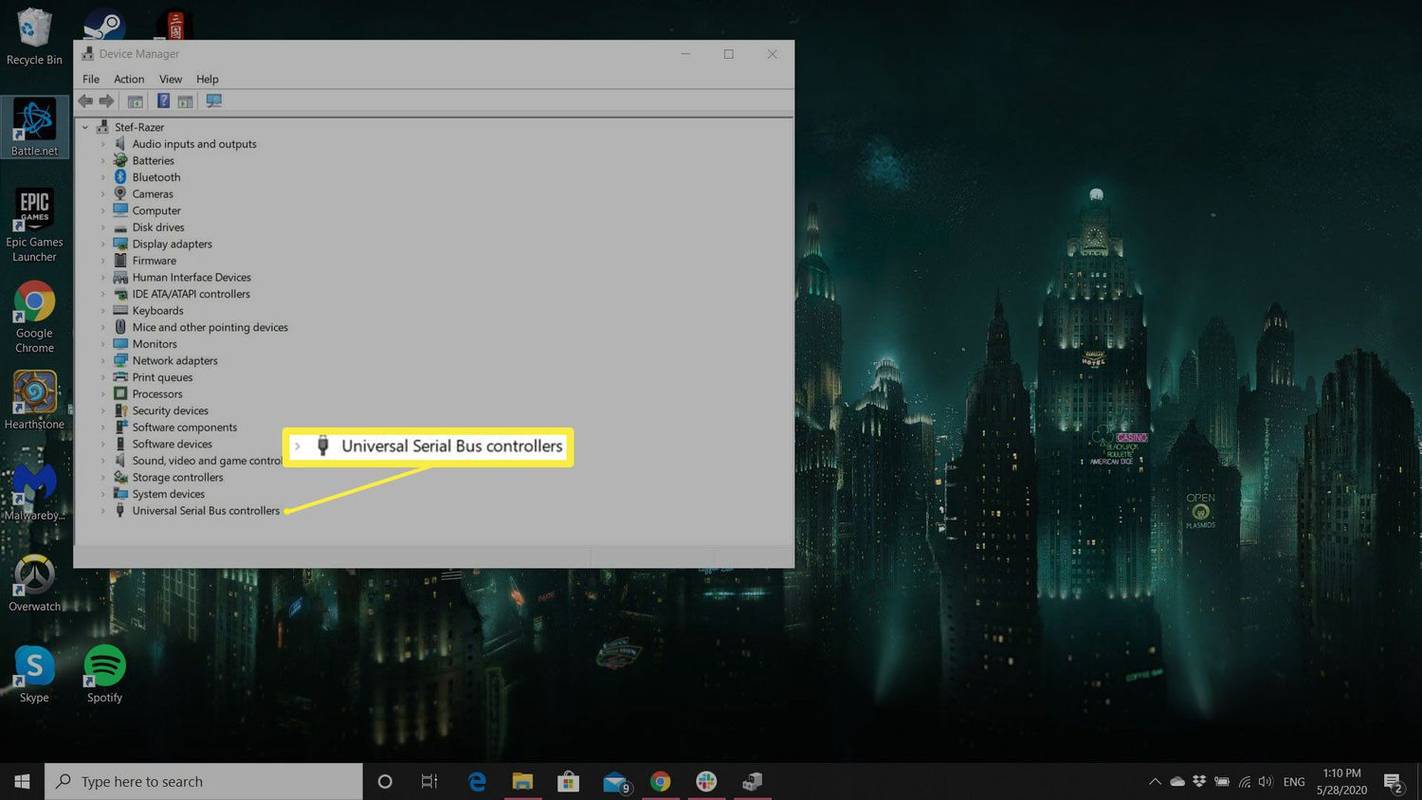
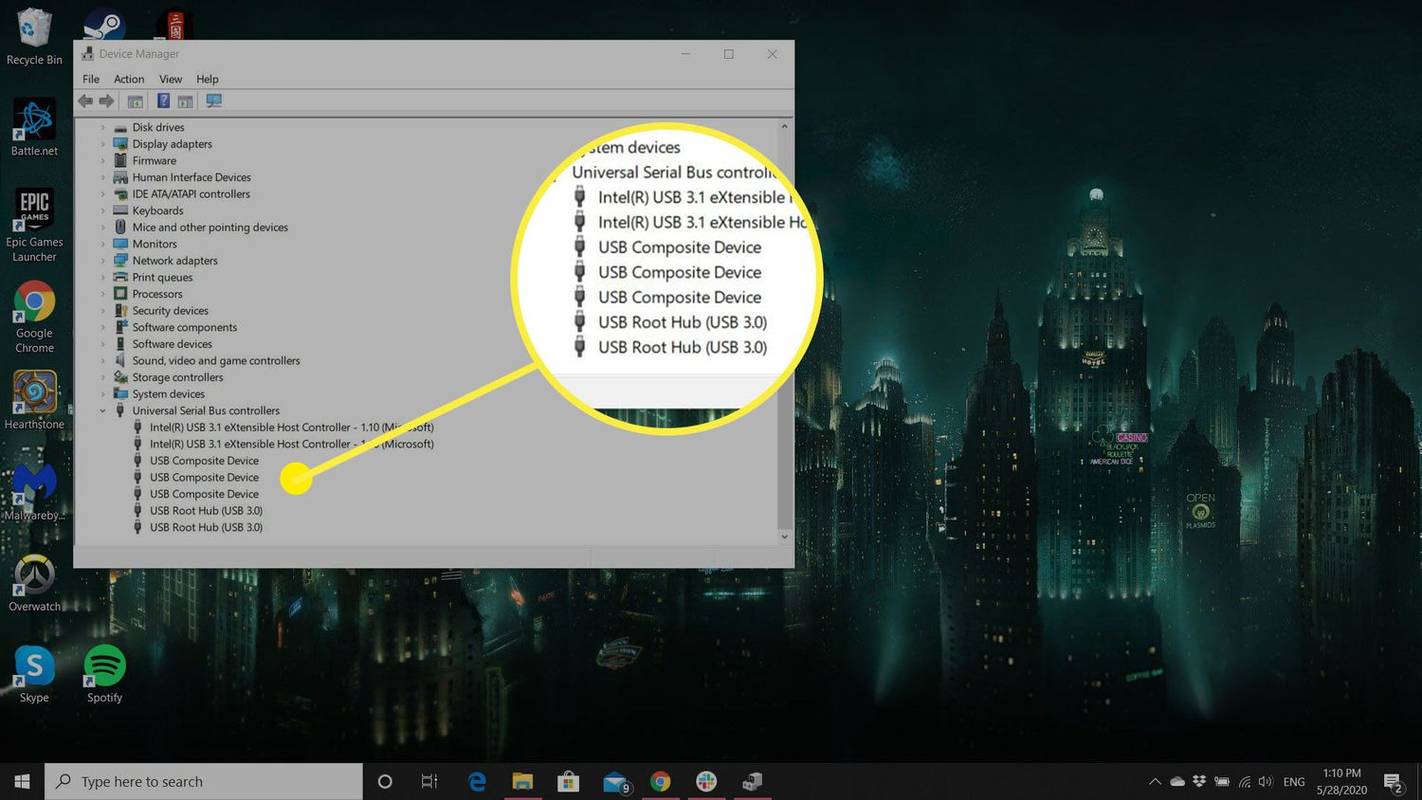
![[BEST FIX] ”Page_fault_in_nonpaged_area” -virheet Windows 10: ssä](https://www.macspots.com/img/windows-os/48/page_fault_in_nonpaged_area-errors-windows-10.jpg)







